在我們繪制圖紙的時候,我們大部分的圖紙內容都是由一條一條的線組合而成,因此線條的繪制,在繪圖中很重要,我們必須要熟練掌握,在CAD軟件中,我們具體該如何繪制線條呢?
CAD中繪制線的方法:
根據指定的端點繪制一系列直線段。 命令:LINE
單擊“繪圖”工具欄上的
第一點:(確定直線段的起始點)
指定下一點或 [放棄(U)]:(確定直線段的另一端點位置,或執行“放棄(U)”選項重新確定起始點)
指定下一點或 [放棄(U)]:(可直接按Enter鍵或Space鍵結束命令,或確定直線段的另一端點位置,或執行“放棄(U)”選項取消前一次操作)
指定下一點或 [閉合(C)/放棄(U)]:(可直接按Enter鍵或Space鍵結束命令,或確定直線段的另一端點位置,或執行“放棄(U)”選項取消前一次操作,或執行“閉合(C)”選項創建封閉多邊形)
指定下一點或 [閉合(C)/放棄(U)]:↙(也可以繼續確定端點位置、執行“放棄(U)”選項、執行“閉合(C)”選項)
執行結果:浩辰繪制出連接相鄰點的一系列直線段。
用LINE命令繪制出的一系列直線段中的每一條線段均是獨立的對象。
動態輸入
如果單擊狀態欄上的DYN按鈕,使其壓下,會啟動動態輸入功能。啟動動態輸入并執行LINE命令后,浩辰一方面在命令窗口提示“指定第一點:”,同時在光標附近顯示出一個提示框(稱之為“工具欄提示”),工具欄提示中顯示出對應的浩辰提示“指定第一點:”和光標的當前坐標值,如下圖所示。
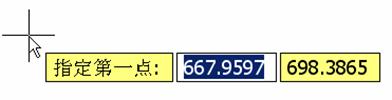
此時用戶移動光標,工具欄提示也會隨著光標移動,且顯示出的坐標值會動態變化,以反映光標的當前坐標值。
在前面的圖所示狀態下,用戶可以在工具欄提示中輸入點的坐標值,而不必切換到命令行進行輸入(切換到命令行的方式:在命令窗口中,將光標放到“命令:”提示的后面單擊鼠標拾取鍵)。
動態輸入設置
選擇“繪圖”|“草圖設置”命令,浩辰彈出“草圖設置”對話框,如下圖所示。用戶可通過該對話框進行對應的設置。
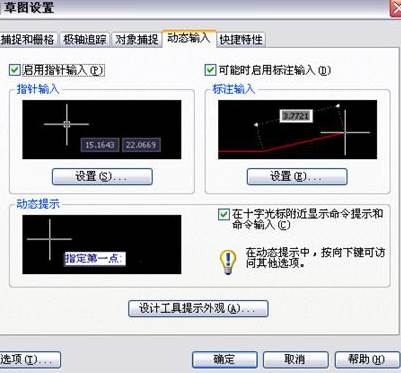
以上就是在浩辰CAD軟件中,當我們要繪制復雜的圖形,首先我們要會繪制線條,而且要很熟練,具體的操作步驟見上述內容。今天就介紹這么多了。安裝浩辰CAD軟件試試吧。更多CAD教程技巧,可關注浩辰CAD官網進行查看。

2021-04-23

2021-04-21

2021-04-20

2021-04-20

2021-04-20

2019-12-11

2019-12-11

2019-12-11

2019-12-11

2019-12-11

2019-12-11

2019-12-11
